Cách sửa lỗi cập nhật công cụ tiện ích Corsair

Tìm hiểu các giải pháp khắc phục sự cố để giải quyết lỗi cập nhật công cụ tiện ích corsair và truy cập các tính năng mới của công cụ này.
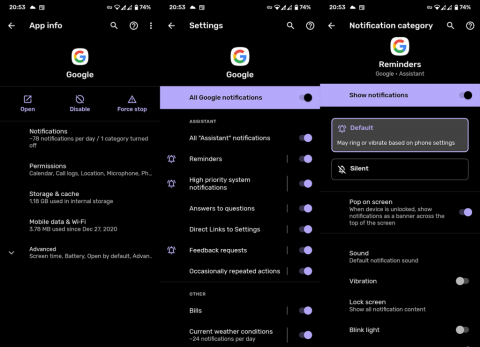
Đặt lời nhắc bằng Trợ lý Google là một trong những tính năng tốt nhất trên Android. Bạn có thể đặt nó bằng giọng nói của mình, trong thời gian ưu tiên hoặc thậm chí kích hoạt nó theo vị trí. Và bạn sẽ được thông báo ngay cả khi bạn đang ngoại tuyến. Bạn có thể truy cập lời nhắc sau đó, thay đổi và xóa chúng khỏi Android của mình. Khi tính năng này hoạt động, nó hoạt động hoàn hảo và nhiều người dùng sử dụng hàng ngày. Tuy nhiên, có vẻ như lời nhắc của Trợ lý Google không hoạt động đối với một số người dùng.
Nếu bạn nằm trong số đó, hãy kiểm tra các bước bên dưới để khắc phục sự cố ngay lập tức.
Mục lục:
Tại sao lời nhắc trong Trợ lý của tôi không hoạt động?
Có nhiều lý do khiến lời nhắc của Trợ lý Google không hoạt động với bạn. Lỗi cũng có thể thuộc về phía Google. Tuy nhiên, nó thường ở phía người dùng và nó liên quan đến các thông báo trong ứng dụng Google.
Những gì bạn nên làm là xóa bộ nhớ cache của ứng dụng, kiểm tra thông báo hoặc gỡ cài đặt các bản cập nhật khỏi ứng dụng Google. Điều đó sẽ sắp xếp mọi thứ ra. Tất nhiên, bạn cần đặt thời gian nhận thông báo về một lời nhắc nào đó mà bạn đã đặt.
1. Kiểm tra thông báo của Google
Điều đầu tiên cần làm là đi sâu vào cài đặt thông báo hệ thống cho ứng dụng Google. Bạn sẽ tìm thấy phần có Lời nhắc. Tất nhiên, Thông báo lời nhắc được bật theo mặc định, nhưng chúng tôi cần bạn xác nhận điều đó.
Đây là lý do phổ biến nhất khiến bạn không thấy lời nhắc Trợ lý Google xuất hiện trên thiết bị Android của mình. Bây giờ, nếu cài đặt thông báo không phải là vấn đề và lời nhắc của Trợ lý Google vẫn không hoạt động, hãy đảm bảo chuyển sang bước tiếp theo.
Đây là cách bật thông báo của Google:

Ngoài ra, bạn có thể kích hoạt Trợ lý Google và truy cập cài đặt Trợ lý Google. Khi đó, hãy chọn Thông báo. Nhấn vào “Xem tất cả thông báo trên điện thoại” rồi mở Lời nhắc. Đảm bảo rằng để bật Lời nhắc.
2. Xóa bộ nhớ cache / dữ liệu khỏi ứng dụng Google
Nếu sự cố vẫn tiếp diễn, chúng tôi có thể đang xem xét sự hỏng hóc của dữ liệu cục bộ. Sự cố này thỉnh thoảng xuất hiện, đặc biệt nếu tệp dữ liệu lớn và gần đây bạn đã nâng cấp phiên bản Android của mình. Bây giờ, điều đầu tiên cần làm là chỉ cần bám vào bộ nhớ cache và kiểm tra xem lời nhắc có xuất hiện hay không. Nếu chúng không xuất hiện, hãy đảm bảo xóa tất cả dữ liệu cục bộ.
Dưới đây là cách xóa bộ nhớ cache / dữ liệu khỏi ứng dụng Google trên thiết bị cầm tay Android của bạn:

3. Tắt tính năng tối ưu hóa pin cho ứng dụng Google
Ngoài ra, bạn có thể thử và tắt tính năng tối ưu hóa Pin cho ứng dụng Google. Thông thường, đây chỉ là vấn đề trên giao diện Android nặng, khiến các ứng dụng ngừng hoạt động và ngăn chúng hoạt động trong nền. Mặc dù vậy, điều này hiếm khi xảy ra nếu những ứng dụng đó là ứng dụng hệ thống, ứng dụng của Google thường là như vậy. Tuy nhiên, hãy thử đi, chỉ để đảm bảo rằng điều này không gây ra sự cố.
Nếu sự cố vẫn tiếp diễn, bạn có thể hoàn nguyên mọi thứ bằng cách khôi phục tính năng tối ưu hóa Pin cho ứng dụng Google.
Dưới đây là cách tắt tính năng tối ưu hóa Pin cho ứng dụng Google:
4. Gỡ cài đặt các bản cập nhật cho ứng dụng Google
Vì Trợ lý Google được tích hợp trong ứng dụng Google nên không thể gỡ cài đặt, điều duy nhất bạn có thể làm là cài đặt lại các bản cập nhật. Bằng cách đó, bạn sẽ đặt lại ứng dụng và hy vọng sẽ giải quyết được sự cố trong tầm tay. Bạn cũng nên rời khỏi chương trình Beta nếu bạn là một phần của nó. Rất có thể phiên bản gần đây không ổn định dẫn đến lỗi Lời nhắc.
Dưới đây là cách gỡ cài đặt các bản cập nhật khỏi ứng dụng Google và đặt lại ứng dụng về giá trị ban đầu của ứng dụng:
5. Xóa tài khoản Google và thêm lại
Cuối cùng, bạn cũng có thể thử xóa tài khoản Google của mình khỏi thiết bị và thêm lại. Nếu có trục trặc trong ứng dụng, nó sẽ được giải quyết vào lần đăng nhập tiếp theo. Hãy đảm bảo sao lưu dữ liệu của bạn trước khi thực hiện việc này.
Đây là một kết hợp mưa đá của các giải pháp nhưng các lựa chọn, ít nhiều, đã cạn kiệt. Bạn cũng có thể đặt lại thiết bị của mình về cài đặt gốc (như đã giải thích tại đây ), nhưng đó không phải là giải pháp đảm bảo nếu vấn đề nằm ở phía Google.
Đây là cách xóa tài khoản Google trên Android và thêm lại:

Và, trên lưu ý đó, chúng tôi có thể kết thúc bài viết này. Nếu lời nhắc của Trợ lý Google vẫn không hoạt động với bạn, hãy nhớ gửi yêu cầu đến Nhóm hỗ trợ Google. Cảm ơn bạn đã đọc và đảm bảo theo dõi chúng tôi trên và. Ngoài ra, đừng quên cho chúng tôi biết về các giải pháp thay thế phù hợp với bạn trong phần bình luận bên dưới.
Ghi chú của người biên tập: Bài viết này ban đầu được xuất bản vào tháng 1 năm 2021. Chúng tôi đảm bảo sẽ sửa đổi nó để có độ mới và độ chính xác.
Tìm hiểu các giải pháp khắc phục sự cố để giải quyết lỗi cập nhật công cụ tiện ích corsair và truy cập các tính năng mới của công cụ này.
Nếu máy tính xách tay Dell của bạn không bật, hãy làm theo các bản sửa lỗi khả thi được đưa ra trong bài viết & giải quyết vấn đề Máy tính xách tay Dell không bật một cách dễ dàng.
Nếu lỗi Discord không mở được và khởi chạy không thành công trong Hệ điều hành Windows, thì hãy làm theo các giải pháp dễ dàng và khắc phục sự cố Discord không mở đúng cách…
Khám phá một số thủ thuật hay nhất để sửa lỗi PS5 bị đóng băng. 1: Tắt Chế độ Nghỉ ngơi; 2: Khởi động lại Bảng điều khiển PS5 của bạn; 3: Cài đặt lại Phần mềm cơ sở PS5 và hơn thế nữa.
Bạn có gặp phải Lỗi ứng dụng 0xc0000142 và 0xc0000005, thì đừng lo lắng và hãy áp dụng các giải pháp được đưa ra và chạy chương trình cũng như trò chơi một cách dễ dàng.
Đọc hướng dẫn để làm theo các giải pháp từng bước dành cho người dùng và chủ sở hữu trang web để sửa lỗi NET :: ERR_CERT_AUTHORITY_INVALID trong Windows 10
Bạn đang tìm kiếm một giải pháp nhanh chóng để khắc phục sự cố đèn đỏ bộ điều khiển PS4? Sau đó, hãy thử các giải pháp được đưa ra và sửa lỗi đèn đỏ trên PS4 ...
Tìm hiểu cách sửa các lỗi khác nhau trong NARUTO SHIPPUDEN Ultimate Ninja STORM 4 như treo máy, màn hình đen, FPS thấp, v.v. và tận hưởng chơi trò chơi một cách dễ dàng.
Để khôi phục các tệp đã xóa trên Chromebook của bạn trong tương lai, chỉ cần bật Thùng rác trong Cờ. Đọc hướng dẫn của chúng tôi và tránh rắc rối cho chính bạn.
Nếu lời nhắc Lịch Google không hiển thị, hãy chọn hộp lời nhắc và tắt chế độ Ngoại tuyến trên ứng dụng khách web.
![[100% GIẢI QUYẾT] Làm thế nào để sửa chữa vấn đề máy tính xách tay Dell không bật? [100% GIẢI QUYẾT] Làm thế nào để sửa chữa vấn đề máy tính xách tay Dell không bật?](https://luckytemplates.com/resources1/images2/image-1312-0408150753010.png)


![[Đã giải quyết] Cách sửa lỗi ứng dụng 0xc0000142 và 0xc0000005? [Đã giải quyết] Cách sửa lỗi ứng dụng 0xc0000142 và 0xc0000005?](https://luckytemplates.com/resources1/images2/image-9974-0408150708784.png)

![Làm thế nào để khắc phục sự cố đèn đỏ của bộ điều khiển PS4? [Giải pháp đã thử và đã thử nghiệm] Làm thế nào để khắc phục sự cố đèn đỏ của bộ điều khiển PS4? [Giải pháp đã thử và đã thử nghiệm]](https://luckytemplates.com/resources1/images2/image-6314-0408151057238.png)
![[ĐÃ CỐ ĐỊNH] Lỗi NARUTO SHIPPUDEN Ultimate Ninja STORM 4- Sự cố, FPS thấp và các lỗi khác [ĐÃ CỐ ĐỊNH] Lỗi NARUTO SHIPPUDEN Ultimate Ninja STORM 4- Sự cố, FPS thấp và các lỗi khác](https://luckytemplates.com/resources1/images2/image-8990-0408151207389.png)

